タブレット/スマホで楽々エスペラント読書(2)
タブレット/スマホで楽々エスペラント読書(2)
さきに「タブレット/スマホで楽々エスペラント読書」で
3つのアプリを切り替えながら読書する方法を紹介したが、
いま読んでいる本がとてもおもしろくなり、
すごいスピードで読んでいくようになった。
知らないことばにであっても調べない。
あとで調べよう。
アプリ選び
さて、pdfファイルで読んでいるが、今のタブレットで開こうとすると
次のアプリが表示される。
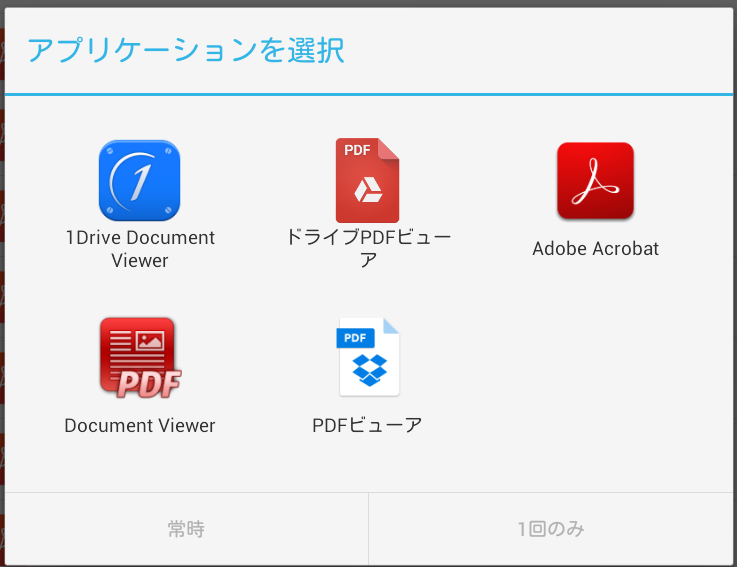
Adobe Acrobatがよい。
語の選択や目次の表示など、他のアプリではできないことができる。
Adobe Acrobatの機能
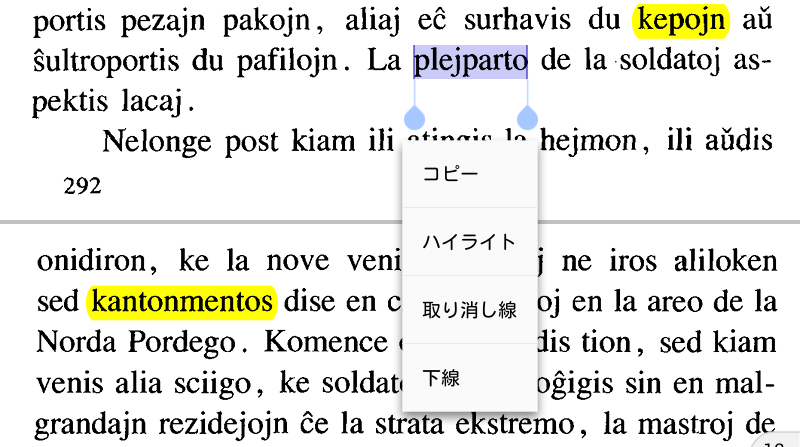
単語を押さえるとこのようなメニューが現れる。
「コピー」すると辞書アプリにすぐ貼り付けられる。
あとで調べたい言葉を「ハイライト」すると黄色で文字囲みをしてくれる。
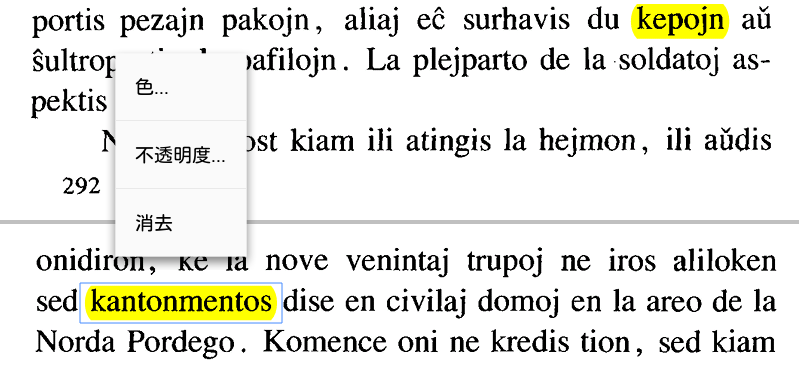
色の変更は可能で、ハイライトされたところを押すと、
上のメニューがあらわれ、10色から選択できる。
また、次にのべるノートを書き込んであれば
「メモを開く」も表示される。
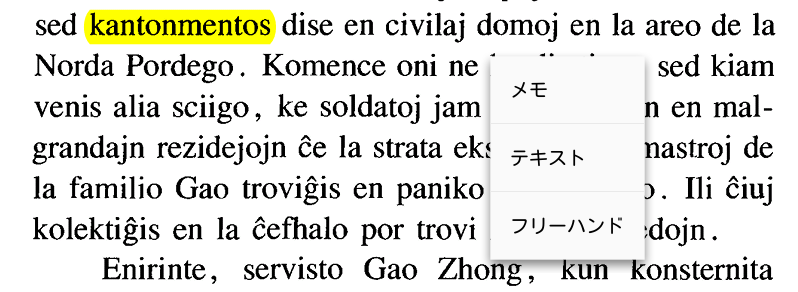
この「メモ」で意味など書き込める。
これはPCで書き込んだほうが楽。

右下の本のアイコンをタップすると
「目次」と「しおり」が表示される。
しおりは画面上のリボンアイコンで設定できる。
何もないときはこのアイコン自体が非表示である。
実際の読み方と手順
- Adobe Acrobatで本を開く。
- 読みながら、調べたいことばがあったらそこを押さえて「ハイライト」する。
- 読み終わったらpdfを保存する。
- Dropboxにこのpdfを転送する。
- PCでこのpdfをダウンロードする。
- PCでこのpdfと辞書ソフトを同時に開いてどんどん調べる。
調べた結果はメモ帳に書き込んでいく。 - まとめてブログに書き込む。
なお、PCに転送しなくても可能だが、
スマホ/タブレットでは2アプリを同時に表示しておけないので、
この切り替えが頻繁すぎてめんどうだ。
みなさまも、ぜひお試しください。
どきどきしながら読み進む
- きのうきょうと、どきどきしながら本をぐいぐい読み進めた。
- 思い返すと、こんなことはずいぶん久しぶりだ。高1のとき「ジャン・クリストフ」を宮崎君宅から借り、一晩で読みあげ、翌日下巻を借りてまたその日のうちに読みあげたことがあった。このときは日本語だった。
- 高3だったか、天文館の春苑堂で200ページほどの洋書、ペリー・メイスンものを買い、一晩で夢中になって読み終わったことがあった。辞書なんかひかない。この時は英語。
- そして今回、47年ぶりに夢中になって読んでいる。今回はエスペラント。エスペラント相撲の一環で、やや不安ながらも毎日30ページと目標を決めたのがよかった。「語学のため学ぶ」のではなく、純粋に「中身を味わう」ことになっている。
a:2422 t:1 y:1